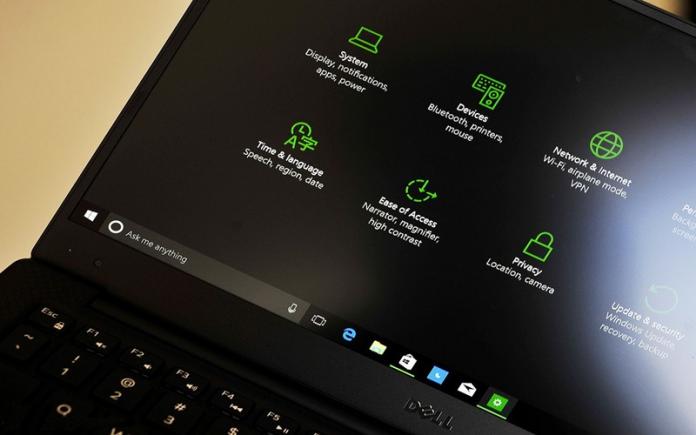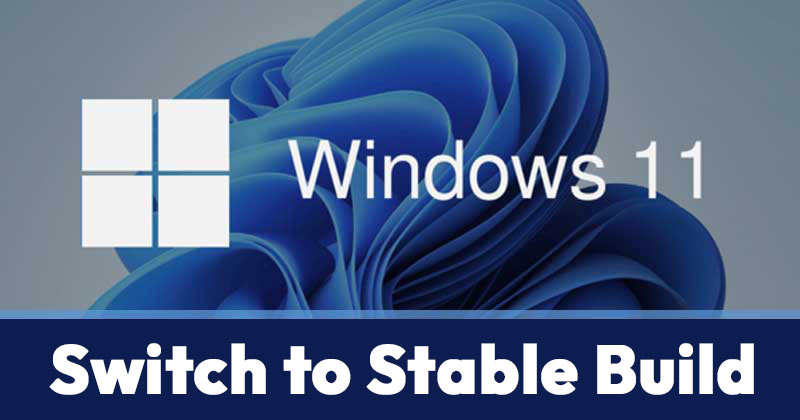Windows 10 představil svým uživatelům unikátní funkci nazvanou Inactive Window Scrolling. Tato funkce umožnila uživatelům posouvat okno na pozadí, aniž by jej přenesli dopředu.
Stejná funkce je k dispozici také v novém systému Windows 11, ale musí být povolena ručně v aplikaci Nastavení. Kvalita je užitečná pro uživatele, kteří milují multitasking a často mají na svém počítači otevřeno více Windows.
Když je povolena funkce neaktivního posouvání, uživatelé musí umístit ukazatel myši na jakékoli otevřené okno a použít kolečko myši k zahájení posouvání. To zbavuje uživatele starostí s přepínáním tam a zpět mezi otevřenými Windows.
Kroky k povolení nebo zakázání neaktivního posouvání oken v systému Windows 11
Pokud tedy máte zájem o aktivaci funkce neaktivního posouvání oken v počítači se systémem Windows 11, jste na správné stránce. V tomto článku se podělíme o dva nejlepší způsoby, které vám pomohou povolit nebo zakázat neaktivní posouvání oken v systému Windows 11. Pojďme se podívat.
1) Povolte nebo zakažte rolování v neaktivním okně prostřednictvím Nastavení
K povolení nebo zakázání funkce neaktivního posouvání okna v této metodě použijeme aplikaci Nastavení systému Windows 11. Zde je to, co musíte udělat.
1. Nejprve klikněte na tlačítko Windows 11 Start a vyberte Nastavení.
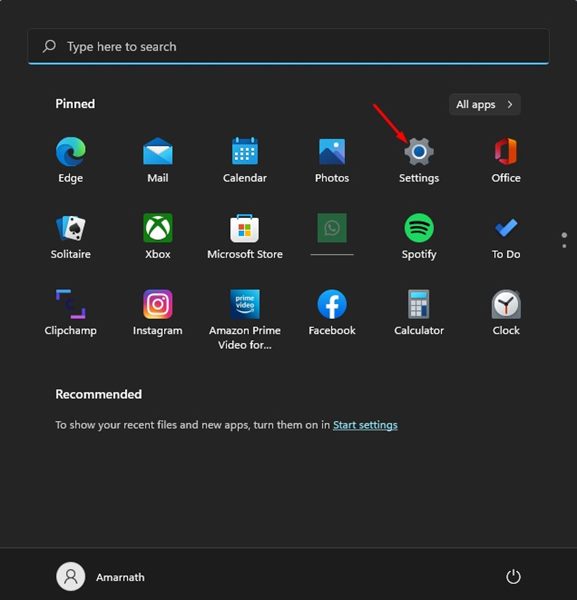
2. V aplikaci Nastavení klikněte na níže uvedenou možnost Bluetooth a zařízení.
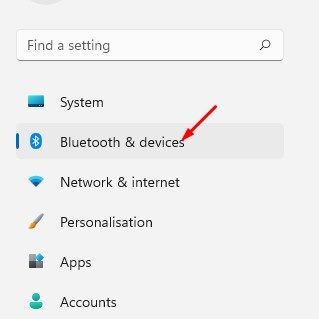
3. V pravém podokně přejděte dolů a vyberte Myš.
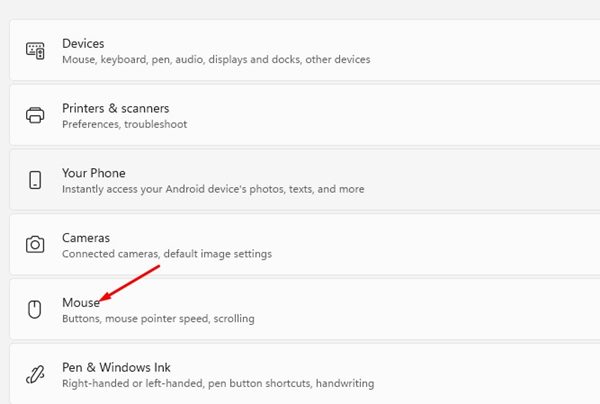
4. Poté přejděte dolů a aktivujte přepínač pro rolování neaktivních oken, když na ně umístíte ukazatel myši, abyste funkci povolili.
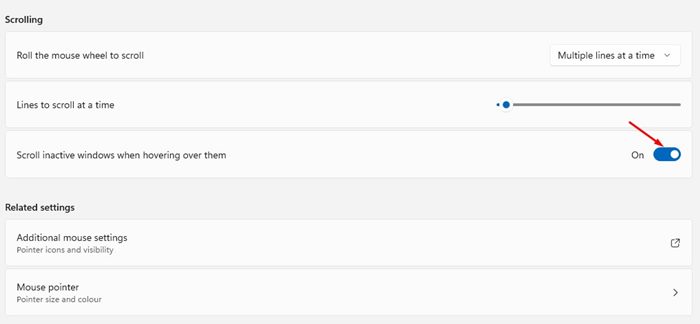
5. Pokud chcete zakázat neaktivní rolování, vypněte přepínač pro rolování neaktivních oken, když na ně umístíte ukazatel myši.
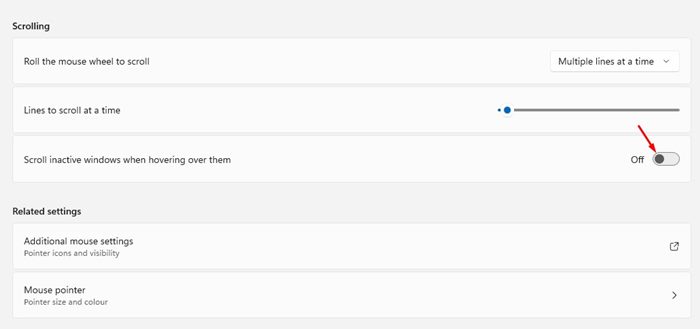
A je to! Jsi hotov. Takto můžete povolit nebo zakázat neaktivní rolování v systému Windows 11.
2) Povolte nebo zakažte neaktivní rolování prostřednictvím registru
Pokud nemáte přístup k aplikaci Nastavení, můžete pomocí editoru registru povolit nebo zakázat neaktivní funkci posouvání. Zde je to, co musíte udělat.
1. Nejprve klikněte na vyhledávání Windows 11 a zadejte Regedit. Dále otevřete Editor registru ze seznamu.
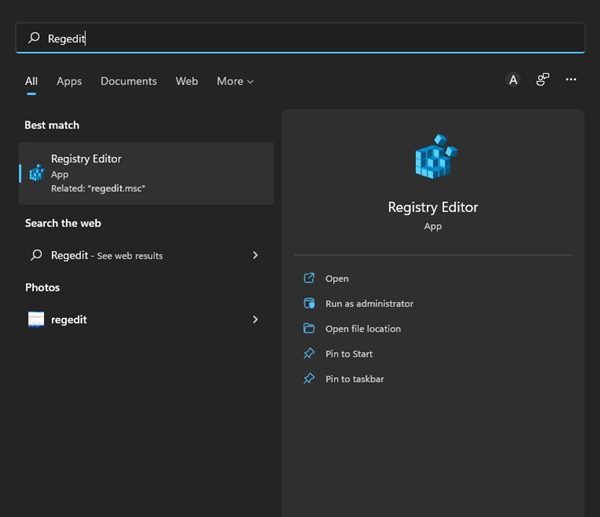
2. V Editoru registru přejděte na:
Computer\HKEY_CURRENT_USER\Control Panel\Desktop
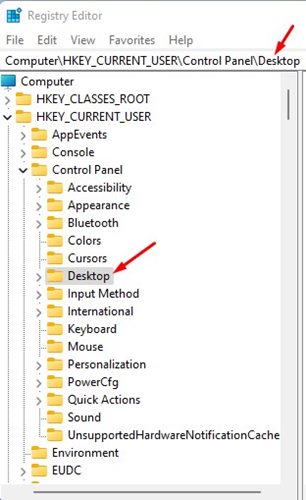
3. Vpravo dvakrát klikněte na klávesu MouseWheenRouting DWORD.
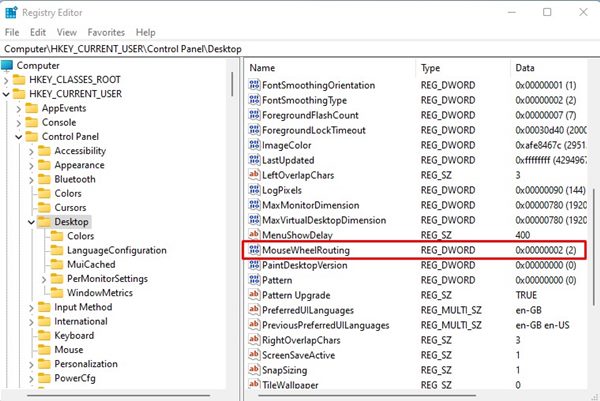
4. Chcete-li zakázat neaktivní rolování, zadejte 0 do pole Údaj hodnoty a klikněte na tlačítko OK.
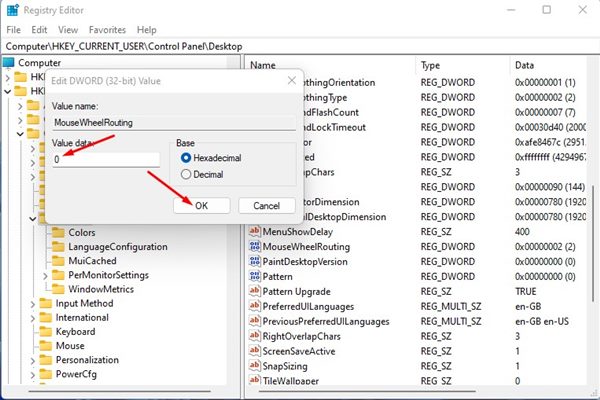
5. Pokud chcete na svém zařízení znovu povolit neaktivní rolování, zadejte v kroku 4 do pole Údaj hodnoty 2.
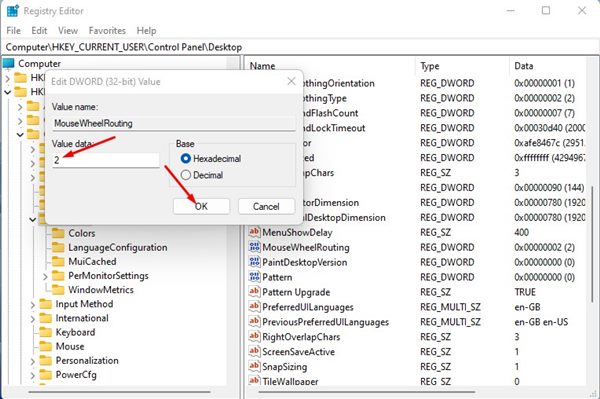
A je to! Ve Windows 11 můžete zapnout nebo vypnout neaktivní rolování.
Neaktivní rolování ve Windows 11 je vynikající funkce, protože vám ušetří pár kliknutí. Když je tato funkce zapnutá, nemusíte klikat na neaktivní okno, abyste mohli začít posouvat. Toto jsou dva nejlepší způsoby, jak povolit nebo zakázat neaktivní rolování v systému Windows 11.